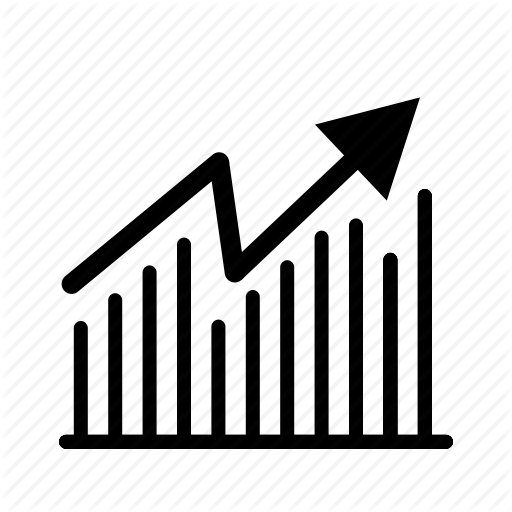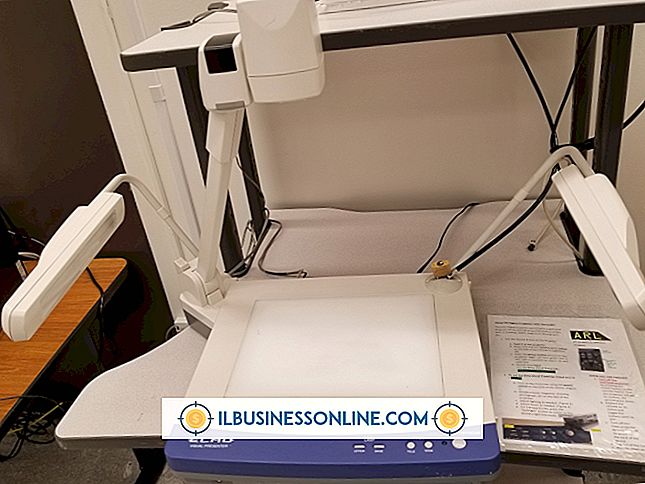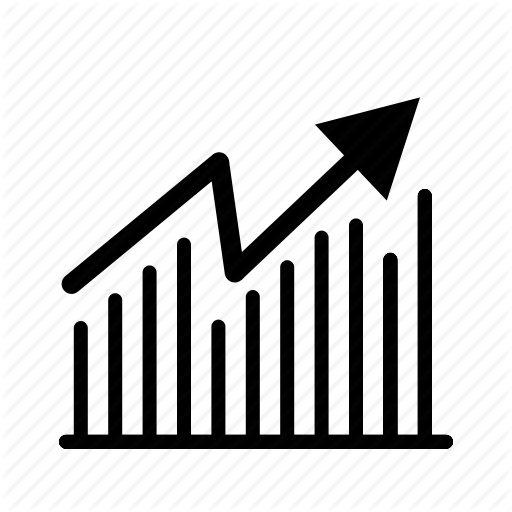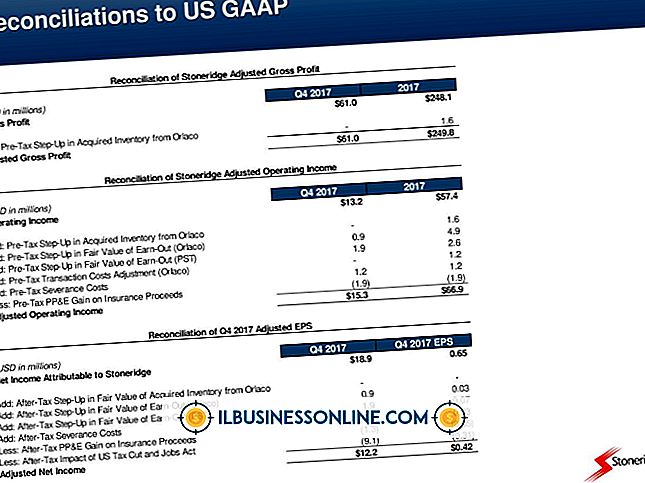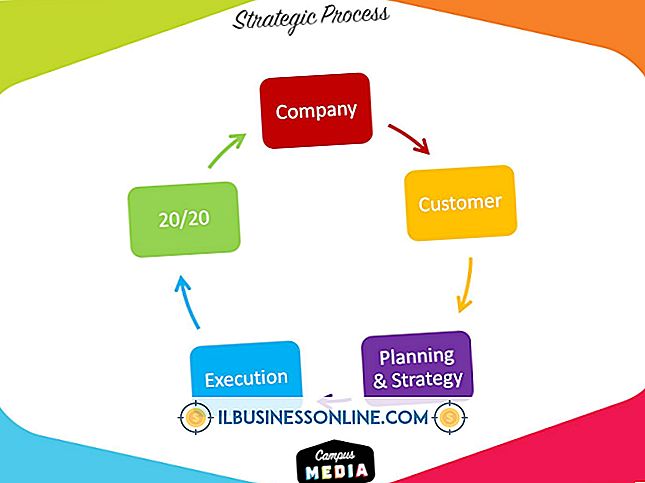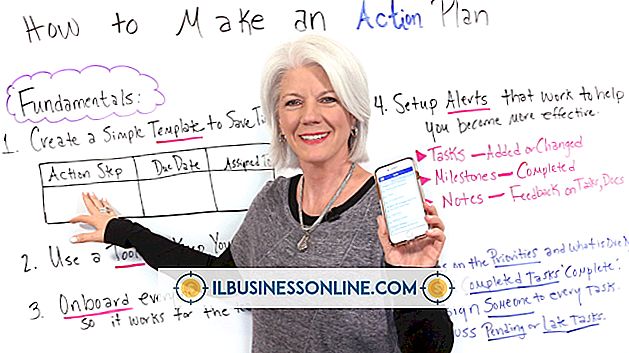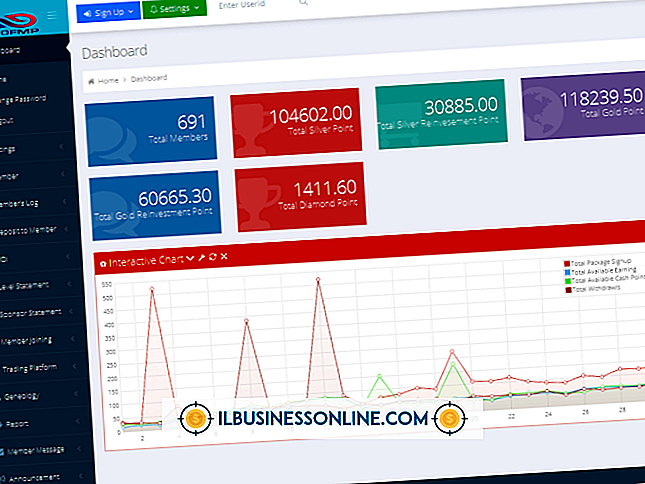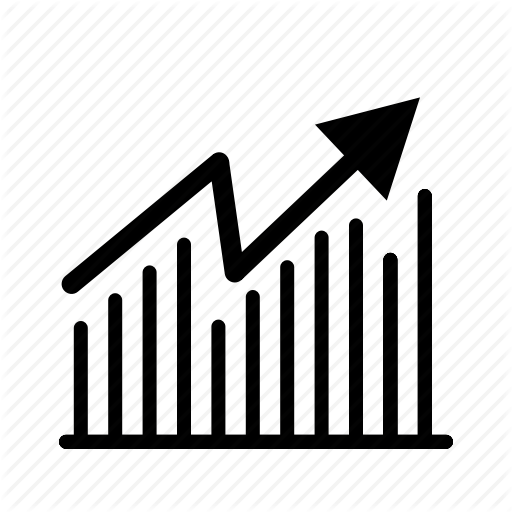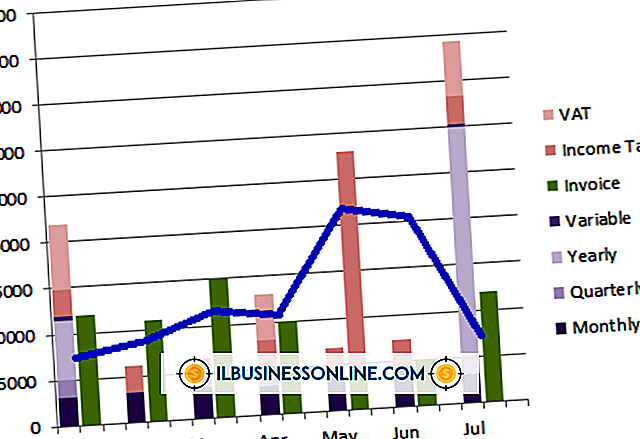So verwenden Sie Tweetdeck mit RSS

Der Tweetdeck-Client für soziale Netzwerke bringt Ihre Twitter-, Facebook- und LinkedIn-Konten in einer Spaltenansicht in Ihrem Webbrowser zusammen. Twitter-Feeds aus mehreren Konten können neuen Spalten in Tweetdeck hinzugefügt werden. Das System hat jedoch keine Möglichkeit, Nachrichten direkt aus einem RSS-Feed hinzuzufügen. Wenn Sie den kostenlosen Twitterfeed-Dienst als Vermittler verwenden, werden Ihre RSS-Nachrichten automatisch an einen Twitter-Account gesendet, der dann einer Tweetdeck-Spalte hinzugefügt werden kann.
Erstellen Sie ein Twitter-Konto
1
Starten Sie Ihren Webbrowser und navigieren Sie zu Twitter.com. Wenn Sie bereits bei einem bestehenden Twitter-Konto angemeldet sind, klicken Sie auf die Schaltfläche "Profil" oben rechts und wählen Sie "Abmelden".
2
Klicken Sie auf die Schaltfläche "Für Twitter anmelden", und geben Sie Ihren Namen, Ihre E-Mail-Adresse und Ihr Passwort in die entsprechenden Felder ein.
3.
Geben Sie einen Benutzernamen für das neue Konto ein, das für den RSS-Feed relevant ist, den Sie an Tweetdeck senden, und klicken Sie dann auf die Schaltfläche "Mein Konto erstellen". Wenn Sie von Twitter dazu aufgefordert werden, klicken Sie auf den E-Mail-Bestätigungslink, der in Ihrem Posteingang ankommt, um Ihr neues Twitter-Konto zu bestätigen.
Richten Sie ein Twitterfeed-Konto ein
1
Navigieren Sie zu Twitterfeed.com und klicken Sie auf die Schaltfläche "Jetzt registrieren". Geben Sie Ihre E-Mail-Adresse und ein Passwort in die vorgesehenen Felder ein. Klicken Sie dann auf die Schaltfläche "Konto erstellen".
2
Kopieren Sie die Adresse Ihres RSS-Feeds und fügen Sie sie in das Feld "Blog-URL oder RSS-Feed-URL" ein. Geben Sie im Feld "Feed-Name" einen Namen für den RSS-Feed ein und klicken Sie auf den Link "Weiter mit Schritt 2".
3.
Klicken Sie auf den Link "Twitter" und geben Sie den Benutzernamen und das Kennwort Ihres neuen Twitter-Kontos in die entsprechenden Felder ein. Klicken Sie auf die Schaltfläche "Authorize App".
4
Klicken Sie auf den Link "Complete". Twitterfeed füllt jetzt automatisch den neuen Twitter-Account mit Inhalten aus dem RSS-Feed.
Fügen Sie eine Tweetdeck-Spalte hinzu
1
Navigieren Sie zu Tweetdeck.com, geben Sie Ihren Benutzernamen und Ihr Kennwort ein und klicken Sie auf die Schaltfläche "Anmelden", wenn Sie noch nicht bei Tweetdeck angemeldet sind.
2
Klicken Sie auf die Schaltfläche "Einstellungen" in der oberen rechten Ecke, die durch ein kleines, zahnförmiges Symbol gekennzeichnet ist. Klicken Sie auf die Schaltfläche "Add Column" und anschließend auf die Schaltfläche "Add Twitter Feed".
3.
Geben Sie den Benutzernamen und das Passwort Ihres neuen Twitter-Kontos in die dafür vorgesehenen Felder ein und klicken Sie auf die Schaltfläche "App autorisieren". Die Tweetdeck-Seite wird automatisch aktualisiert und enthält jetzt eine Spalte des Twitter-Kontos, die mit Inhalten aus Ihrem RSS-Feed gefüllt wird.
Dinge benötigt
- Twitter-Konto
- Twitterfeed-Konto
Spitze
- Wiederholen Sie Abschnitt 2, um Ihrem Twitter-Konto von Twitterfeed weitere RSS-Feeds hinzuzufügen. Der Inhalt der RSS-Feeds wird automatisch in der Spalte Tweetdeck angezeigt.